[iOS Tips] 7 สิ่งที่คุณควรลบออกเมื่อพื้นที่ใน iPhone ของคุณเต็ม

เชื่อว่าผู้ใช้ iPhone (และสมาร์ทโฟนอื่นๆ) หลายคนคงเคยเจอปัญหาพื้นที่ในเครื่องเต็มกันมาบ้าง โดยเฉพาะผู้ที่ใช้ iPhone รุ่นความจุ 16GB ซึ่งสำหรับผู้ที่ชื่นชอบการถ่ายรูปเป็นชีวิตจิตใจ หรือชอบเก็บหนังเก็บเพลงเอาไว้ในเครื่องเยอะๆ ไว้ดูยามเหงา ความจุแค่ 16GB ไม่พอแน่นอน แถมยังใส่ microSD เพิ่มเติมไม่ได้อีก สิ่งที่เราพอจะทำได้เมื่อพื้นที่ใน iPhone เต็มก็คือการลบไฟล์ออกไปบ้างนั่นเอง แต่คำถามก็คือ เราควรจะลบไฟล์อะไรดี ในเมื่อทุกอย่างก็สำคัญหมด? ในวันนี้เรามีคำตอบให้แล้ว กับ 7 สิ่งที่คุณควรลบเมื่อ iPhone ของคุณพื้นที่เต็มครับ
1. ลบรูปถ่ายที่คุณไม่ต้องการ
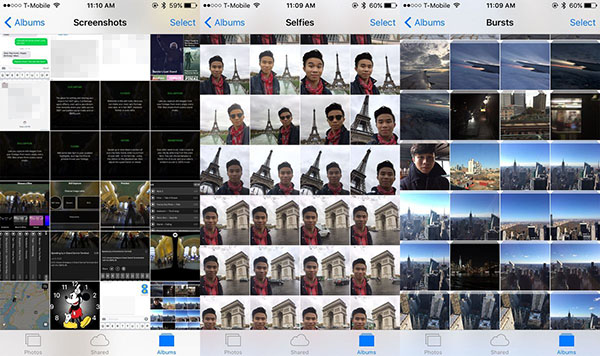
ในการถ่ายรูปแต่ละครั้งไม่ว่าจะเป็นการถ่ายวิวทิวทัศน์หรือเซลฟี มักจะต้องถ่ายซ้ำหลายๆ รูป จนกว่าจะได้ภาพที่พอใจ ภาพถ่ายที่เราไม่ต้องการทั้งหลายนอกจากจะทำให้อัลบั้มของเราดูรกแล้วยังกินพื้นที่อีกต่างหาก ยิ่งถ้าใครชอบถ่ายรูปความละเอียดสูงๆ ด้วยแล้วยิ่งกินพื้นที่มากขึ้นไปอีก เพราะฉะนั้นควรลบภาพเหล่านี้ทิ้งเมื่อมีโอกาสครับ
ใน iOS 9 ภาพสกรีนช็อต เซลฟี และการถ่ายแบบ burst จะถูกเก็บไว้โฟลเดอร์ของมันเองใน Photos > Albums Selfies/Screenshots/Bursts และสำหรับผู้ใช้ Apple Watch อาจจะเจอสกรีนช็อตจำนวนมากที่เผลอถ่ายไว้โดยไม่ได้ตั้งใจ ก็สามารถลบทิ้งเพื่อเคลียร์พื้นที่ได้เลย
นอกจากนี้คุณอาจไม่ทราบว่า Instagram นั้นจะเก็บ copy ของรูปภาพและวิดีโอทั้งหมดที่เราอัปโหลดเอาไว้ในเครื่องด้วย โดยเก็บไว้ที่ Photos > Albums > Instagram อย่าลืมลบออกเช่นกัน เราสามารถเปลี่ยนการตั้งค่าไม่ให้ Instagram เก็บภาพเอาไว้ในเครื่องเราได้โดยเข้าไปที่การตั้งค่าของแอปพลิเคชัน Instagram แล้วติ๊ก “Save Original Photos” ออกครับ
อีกทางหนึ่งสำหรับจัดการกับภาพถ่ายของเรา คือการอัพโหลดไปยัง cloud หรือเก็บไว้ในเครื่องคอมพิวเตอร์ส่วนตัว นอกจากนี้บริการ Google Photos ก็ยังเป็น cloud service อีกเจ้าหนึ่งที่ดีไม่แพ้กัน แถมยังฟรีอีกด้วย
2. ลบรูปในโฟลเดอร์ Recently Deleted
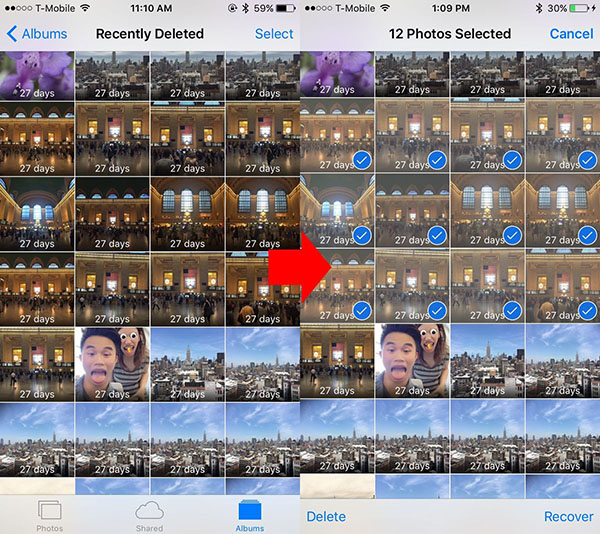
ตั้งแต่ iOS 8 เป็นต้นไป เมื่อเราลบรูปภาพหรือวิดีโอ ไฟล์เหล่านี้จะยังถูกเก็บไว้เป็นเวลา 30 วันก่อนที่จะถูกลบออกไปจริงๆ เพื่อให้ผู้ใช้สามารถเรียกไฟล์ดังกล่าวคืนมาได้หากเปลี่ยนใจ ไฟล์ที่รอการลบเหล่านี้จะถูกเก็บไว้ในโฟลเดอร์ “Recently Deleted” หากคุณมั่นใจว่าไฟล์เหล่านี้ไม่จำเป็นกับคุณแล้วจริงๆ ก็ให้เลือกไฟล์ทั้งหมด แล้วกด Delete ตรงมุมขวาล่างได้เลยครับ
3. ลบโปรเจ็คท์ iMovie ที่ไม่มีประโยชน์แล้ว

iMovie และแอปพลิเคชันตัดต่อวิดีโอต่างๆ จะสร้างไฟล์โปรเจ็คท์ขึ้นมาทุกครั้งที่คุณตัดต่อวิดีโอใดๆ ก็ตาม ซึ่งเมื่อคุณตัดต่อวิดีโอเสร็จแล้ว ไฟล์เหล่านี้ก็จะยังไม่หายไปไหน ซึ่งถ้าคุณไม่จำเป็นต้องไปแก้ไขอะไรในวิดีโอของคุณอีกแล้ว ก็ลบมันทิ้งได้เลยครับ
4. หลีกเลี่ยงการถ่ายวิดีโอ 4K โดยไม่จำเป็น

iPhone 6s และ iPhone 6s Plus สามารถบันทึกวิดีโอความละเอียด 4K ได้ ซึ่งมีความละเอียดมากกว่า full HD 1080p ถึง 4 เท่า ยิ่งมีความละเอียดมากก็ยิ่งกินพื้นที่มาก แต่เชื่อเถอะว่าในชีวิตประจำวันคุณไม่ได้ต้องการวิดีโอความละเอียดขนาดนั้น ยิ่งถ้าดูในจอสมาร์ทโฟนแล้วแทบไม่เห็นความแตกต่างระหว่าง full HD กับ 4K เลย เพราะฉะนั้นหลีกเลี่ยงการบันทึกวิดีโอความละเอียด 4K โดยไม่จำเป็นไว้จะดีกว่าครับ
5. หันไปฟังเพลงแบบสตรีมมิ่งบ้าง
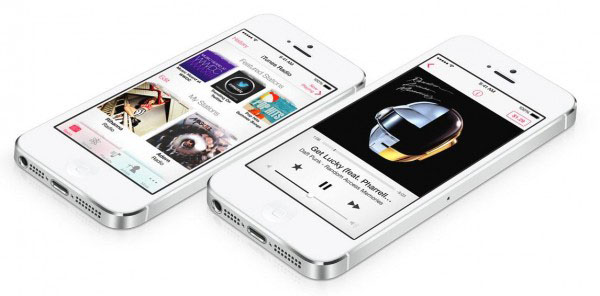
การฟังเพลงผ่านบริการสตรีมมิ่งนับเป็นอีกตัวเลือกหนึ่งที่ดีในการประหยัดหน่วยความจำใน iPhone แต่เนื่องจากการสตรีมมิ่งจำเป็นต้องเชื่อมต่ออินเทอร์เน็ต จึงเหมาะกับคนที่ชอบฟังเพลงอยู่ในบ้านหรือออฟฟิศที่มี Wi-Fi มากกว่าครับ
6. รวมบัญชี email ต่างๆ เอาไว้ในแอปพลิเคชันเดียว
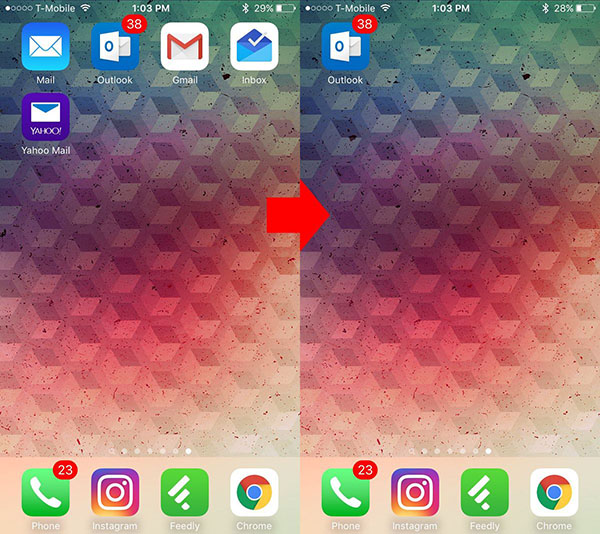
แอปพลิเคชัน email ส่วนใหญ่จะมีการซิงค์และดาวน์โหลดกล่องจดหมายทั้งหมดลงไปในเครื่องเพื่อให้สามารถเปิดดูจดหมายได้แม้ในขณะออฟไลน์ บางคนอาจจะมีบัญชีอีเมล์อยู่หลายเจ้า ไม่ว่าจะเป็น Gmail, Yahoo หรือ Hotmail ก็อาจจะมีแอปพลิเคชั่นแยกกันแต่ละบัญชีไป ซึ่งนอกจากจะกินพื้นที่ในเครื่องโดยไม่จำเป็นแล้วยังเปลืองแบตเตอรี่จากการซิงค์กล่องจดหมายบ่อยๆ อีกด้วย การรวมบัญชีอีเมล์หลายๆ บัญชีเอาไว้ในแอปฯเดียวจึงเป็นทางเลือกที่ดี หรืออาจจะเลือกซิงค์ข้อมูลเฉพาะบัญชีหลักๆ ก็ได้เช่นกัน
7. ลองทริคเคลียร์พื้นที่ด้วยการเช่าหนังใน iTunes Movies มาดูสักเรื่อง
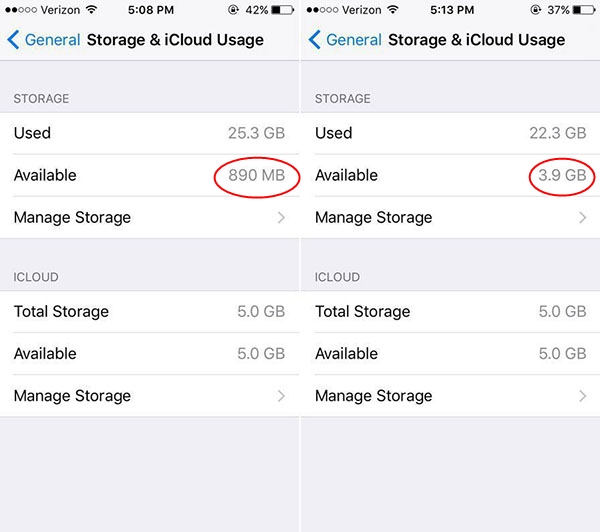
เปรียบเทียบพื้นที่ว่างในเครื่องก่อนเช่าหนังและหลังเช่าหนัง
หลายคนคงจะยังไม่ทราบว่าการเช่าหนังจาก iTunes Movies จะมีผลพลอยได้คือได้พื้นที่ว่างในเครื่องเพิ่มด้วย คุณสามารถลองใช้ทริคนี้ได้เมื่อมีเนื้อที่ใน iPhone น้อยกว่า 1GB เพียงแค่เลือกเช่าหนังที่มีขนาดไฟล์ใหญ่เกินพื้นที่ว่างมาดูสักเรื่อง แล้วคุณก็จะพบว่าคุณมีพื้นที่ว่างในเครื่องเพิ่มขึ้นซะงั้น
ปรากฏการณ์นี้ไม่ใช่ปาฏิหารย์แต่อย่างใด แต่เป็นเพราะระบบได้ทำการลบ cache files, cookies และ ประวัติการเข้าชมต่างๆ ออกไปเพื่อให้มีพื้นที่ว่างมากพอสำหรับหนังที่คุณเช่ามาดูนั่นเอง
พิเศษ : รอ iOS 10 ที่มาพร้อมกับฟีเจอร์ Optimize Storage
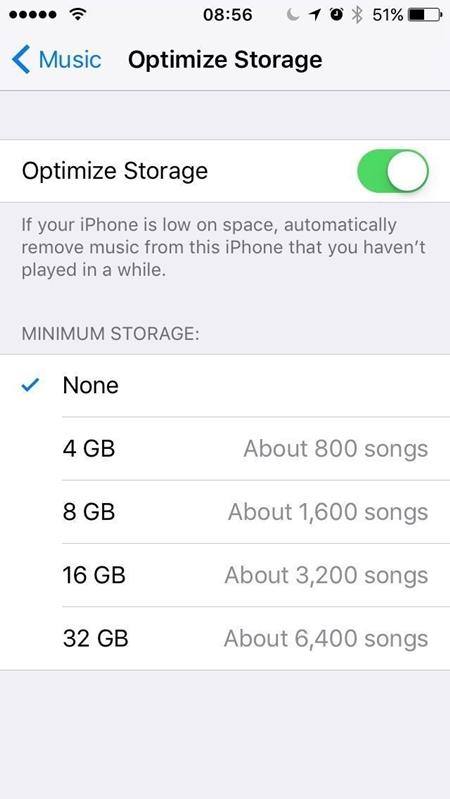
iOS 10 มีฟีเจอร์ใหม่ชื่อว่า Optimize Storage ที่จะเคลียร์พื้นที่ว่างในเครื่องของคุณได้อย่างรวดเร็ว โดยการลบเพลงเก่าๆ ที่ไม่ได้ฟังมานานแล้วออกไป โดยคาดว่า iOS 10 จะพร้อมให้ผู้ใช้ทั่วไปอัปเกรดได้ตั้งแต่เดือนกันยายนนี้เป็นต้นไปครับ
Update : 28/06/2016
หน้าหลัก (Main) |
(สินค้า IT) ออกใหม่ |
|
FOLLOW US |







